Si tienes un mando de tu “antigua” Xbox 360 y no sepas qué hacer con él o estés buscando un tutorial para poder utilizarlo como mando en tu ordenador, nosotros te traemos las diferentes formas en las que pueden conectar tu mando de Xbox a un ordenador con Windows 10. No temas que es extremadamente sencillo.
Puedes pensar que conectar un mando de Xbox 360 al PC es una tarea sencilla, y realmente lo es… Salvo que te dé problemas. Todo gira en torno a la versión que tengas y sobre todo a que tu sistema operativo coja los drivers a la primera, puesto que si no lo hace todo se complica. Por ello, vamos a ver cómo hacerlo correctamente para no fallar en nada y disfrutar de este mando en el menor tiempo posible.
Cómo conectar nuestro viejo mando de Xbox 360 al PC
Mando con cable
Si cuentas con un mando de Xbox 360 que funcione con cable, no un inalámbrico con cable, y tu ordenador no te lo reconoce, lo que tienes que hacer es lo siguiente y por orden. En primer lugar desenchufarás tu mando del USB de la placa base y reiniciarás el PC.
Lo que buscamos es aislar los problemas, así que cuando vuelvas a estar en el escritorio de Windows cambiarás de puerto USB y lo enchufarás en otro, a ser posible uno 2.0, que normalmente vienen delimitados por un color negro en las placas base más modernas.

Esto se hace para evitar problemas o incompatibilidades de carga y conexión con versiones superiores. Si no sabes que puerto USB es 2.0 lo ideal es que te dirijas al manual de tu placa base y escojas. También es cierto que los modelos más actuales ya carecen de USB 2.0 en su I/O Shield trasero, ya que los chipsets y controladores más nuevos de las CPU soportan velocidades y versiones más rápidas.
En esos casos son los únicos que no suelen dar problemas de compatibilidad porque la conexión es directa y no a través de un controlador secundario, que es precisamente lo que se intenta evitar. Una vez que hemos hecho esto Windows debería de detectar el mando y por ende instalar su correspondiente driver.
Este es un proceso automático que Windows se encarga de hacer desde su repositorio online, así que el PC tiene que estar conectado a Internet lógicamente. Una vez que termine de instalar el driver ya podremos usar el mando. Lo sabremos porque Windows nos lo dirá con un mensaje muy claro al respecto.
Cómo reparar el error del mando de Xbox 360
Este mensaje podría no ser satisfactorio y darnos un error, no es imposible, sin embargo, y puede deberse a múltiples factores que darían para otro artículo realmente, así que nos centraremos en intentar solucionar el error de la forma más común posible. Lo que tendrás que hacer es dirigirte al Administrador de dispositivos. Una vez ahí hay que buscar el Dispositivo Desconocido (si todos los drivers están instalados, el mando debería ser el único con esta denominación) y hacer clic derecho en él. Cuando se abra la pestaña, elegir Propiedades. Dentro de la ventana de propiedades, elegimos Actualizar controlador.
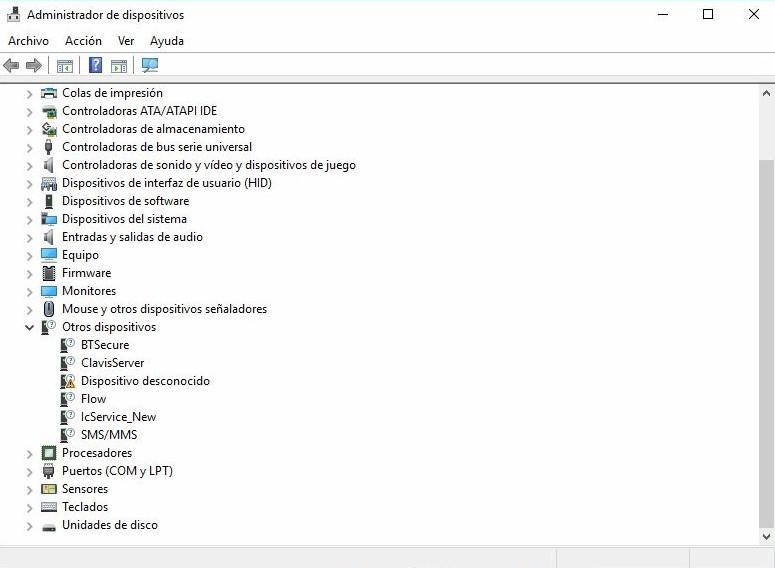
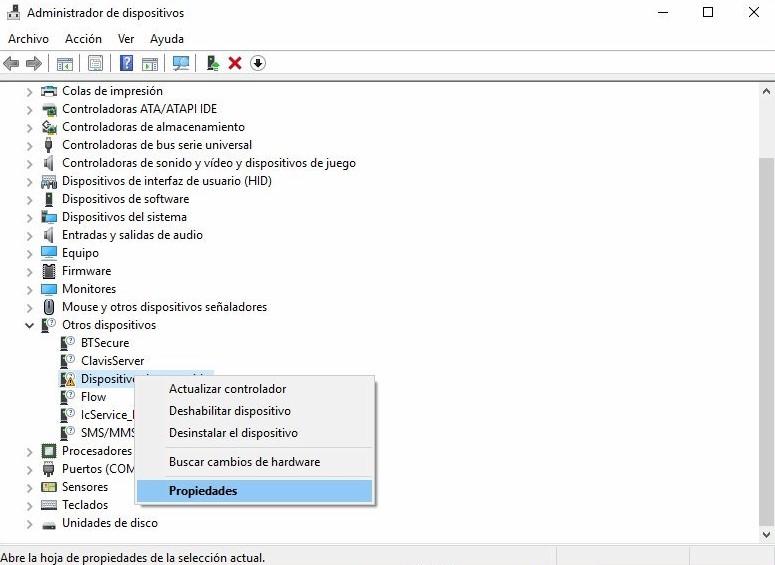
Cuando se abra la ventana de gestión de los controladores, pulsamos sobre Buscar software del controlador en el equipo y en Elegir en una lista de controladores disponibles en el equipo. La lista que se abrirá a continuación es bastante grande, tenemos que descender en ella hasta llegar a Periféricos de Xbox 360. Al fin hemos llegado a los controladores que Windows almacena sobre los mandos de Xbox 360.
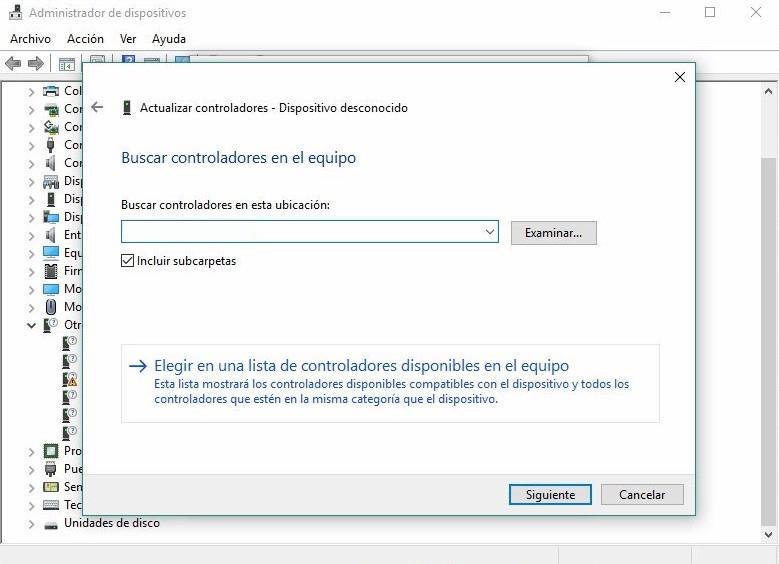
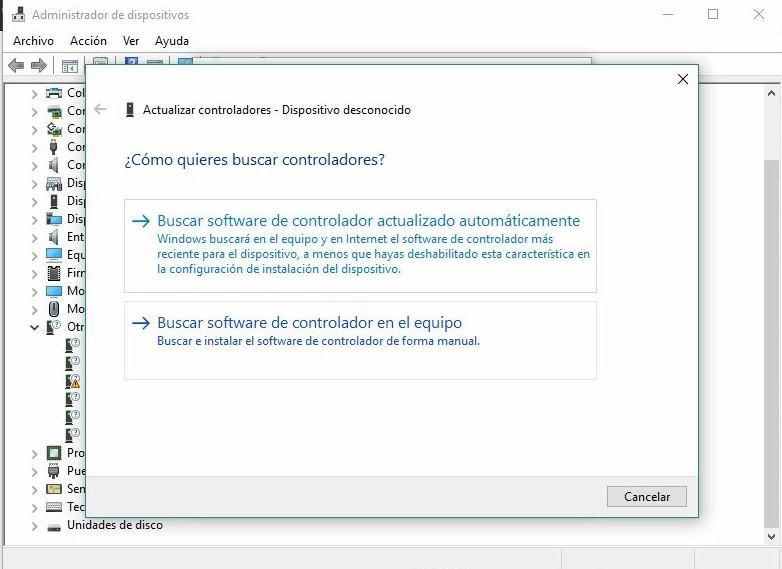
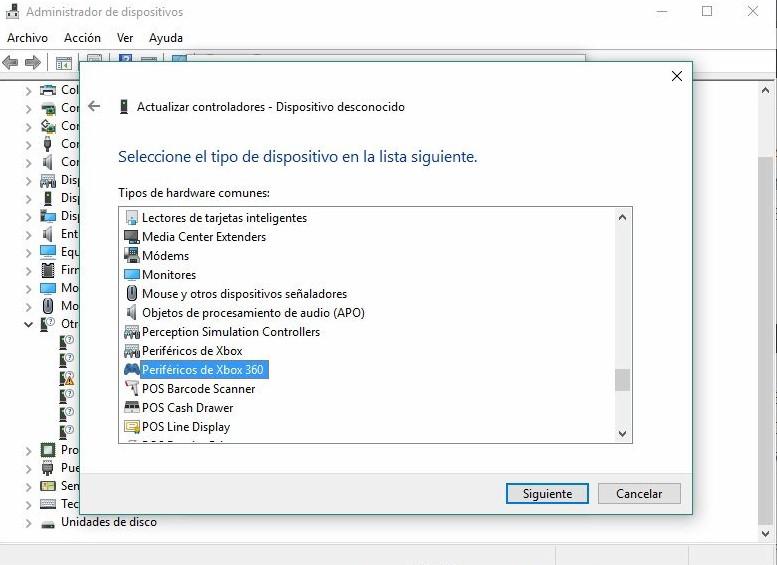
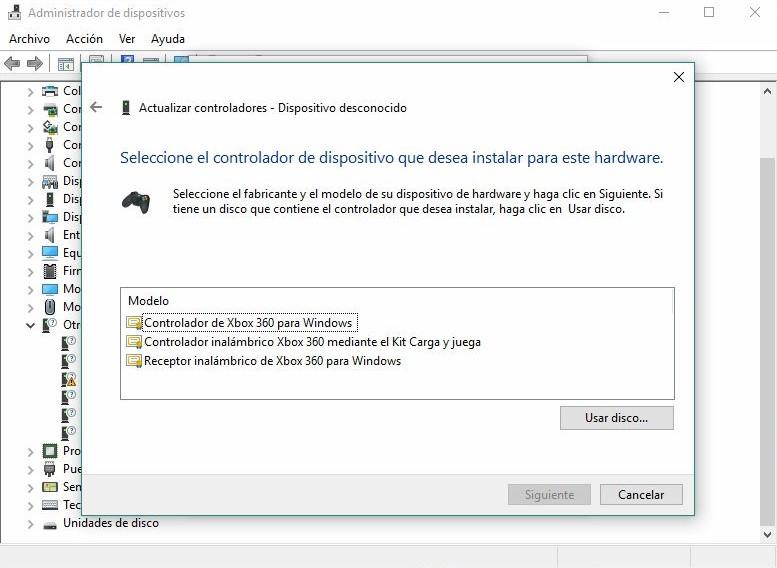
Como se puede observar hay tres tipos de controladores diferentes. Al estar intentando conectar nuestro mando con cable debemos elegir el primer controlador. Tras esto nos saltará un aviso que debemos aceptar.
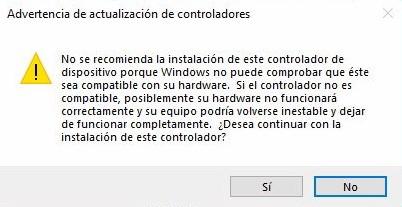
Cierto es que una vez forzada la instalación manual al poco tiempo, Windows podría instalar una versión más actualizada mediante Windows Update, lo cual no debería representar mayor problema. Este procedimiento también podemos forzarlo mediante la búsqueda manual de Windows Update, como si estuviésemos buscando una actualización de Windows normal.
Conectar el mando con Kit carga y juega de Xbox 360
Si cuentas con el Kit Carga y juega de los mandos de Xbox 360 con batería, el procedimiento es exactamente el mismo, solo que el controlador a elegir es el que se corresponde con este Kit Carga y juega (el segundo de la lista). Sin embargo, nosotros hemos probado este controlador y el mando sigue sin ser reconocido, aunque esto no significa que a vosotros no os funcione.

Los pasos a repetir aquí en el caso de enfrentar problemas como el que tenemos son los mismos que hemos explicado más arriba, pero en el caso de no solventar el problema entonces tendremos que recurrir a la búsqueda manual del driver en Internet y forzar la instalación desde disco, un procedimiento que podemos ver en las capturas superiores donde hay un botón que así lo atestigua y tras lo cual solo tendríamos que dirigirnos a la carpeta donde esté el driver para seleccionar el archivo .inf que contiene las directrices del mismo. Tras esto el driver se instalaría como si nada.
Si un así no lo lográis, podéis seguir el siguiente –y último– procedimiento.
Mando inalámbrico
El caso de los mandos inalámbricos es peculiar, ya que si cuentas con el receptor que vendía la propia Microsoft para conectar nuestro mando al ordenador no deberías tener problemas para que sea detectado. El problema es que al poco tiempo de lanzarse se convirtió en un producto casi imposible de conseguir y las pocas unidades que circularon por el mercado lo hacían a unos precios desorbitados. Ahora, tenéis clónicos chinos con el packaging copiado del de Microsoft que por apenas 20 euros os puede servir.

Por lo tanto, el procedimiento es similar al usado con el cable, ya que solo hay que conectar ese adaptador wireless a un puerto USB (a ser posible 2.0 o 3.x si es nativo en CPU) y dejar a Windows hacer el trabajo. Sin embargo, si no lo tienes y quieres hacerlo, lo primero que necesitas es un adaptador inalámbrico de Xbox 360 para ordenador que puedes encontrar en Amazon.es.
Cuando te llegue deberás conectarlo al ordenador y seguir el mismo procedimiento que en el primer caso, pero eligiendo el controlador Receptor inalámbrico de Xbox 360 para Windows. Cuando la sincronización esté hecha debería aparecer una luz en el controlador inalámbrico que indicaría que la unidad funciona correctamente y sin problemas, Windows debería de enviar un mensaje de que el driver se ha instalado bien y tras ello todo debería funcionar sin problemas.
Lo mejor es iniciar nuestro juego favorito y comprobar que todos los botones del mando funcionan correctamente y si por casualidad alguno no lo hiciese debemos mirar si es que el juego no tiene soporte o dicho botón o botones no tienen función dentro del juego asignadas.
A día de hoy tenemos mandos compatibles tanto con Xbox como con PC mucho más baratos que un simple controlador o adaptador, que no nos servirá nada más que para un tipo, por lo que lo ideal sería, sino podemos conectarlo directamente, adquirir un nuevo mando, más moderno y con visión de futuro.
Respecto a los nuevos de Xbox Series, solamente deberemos conectarlo mediante USB a un ordenador con Windows, y lo reconocerá directamente, no tendremos que hacer nada más, tienen compatibilidad 100%, por lo que es todo mucho más fácil. Así que, si vas a adquirir uno, y solo tienes la Xbox 360, igual no es mala opción hacerse con uno de la siguiente generación, por si finalmente adquieres la consola, ya tendrías también un mando para ella.
¿Merece la pena continuar usando un mando Xbox 360 en pc?
Si tenéis un mando de la Xbox 360 es posible que sigáis utilizándolo para jugar a ciertos juegos, pero si estáis pensando en comprar un dispositivo nuevo para jugar y queréis optar por la opción más económica de Microsoft, puede ser que os hayáis planteado comprar uno de estos mandos. Esto puede resultar una buena idea en un principio teniendo en cuenta que la diferencia de precio entre los dispositivos más antiguos de este tipo de Microsoft y los más recientes es de prácticamente la mitad de precio, teniendo en cuenta que los nuevos mandos de la Xbox Series X están sobre los 50-60€ mientras que los de la Xbox 360 los podemos encontrar por 30€.

Pero ojo, con esto debemos tener algo muy claro, y es que la mayoría de mandos que podemos encontrar de este tipo no son los oficiales, ya que Microsoft ha dejado de fabricarlos de forma oficial, por lo que obviamente el producto viene de compañías de terceros. Esto no es un problema, al final comprar un mando no oficial no suele suponer ningún problema ya que si tiene los drivers necesarios debe funcionar bien, pero realmente el fallo de todo esto estaría en optar por un mando que tiene un diseño que puede resultar bastante antiguo.
En términos generales, los mandos tanto de Xbox One como los de las Series X mejoran la ergonomía y conexión, pero en funcionalidad son prácticamente iguales, aunque los dos aspectos que hemos nombrado suelen ser lo suficientemente importantes como para que alguien decida optar por uno de los nuevos en vez de por uno de Xbox 360. Podemos destacar, que además, si queréis comprar un mando para jugar, siempre podéis optar por soluciones más económicas y ergonómicas que un mando de esta consola, pero al final, todo depende de los gustos de cada persona.

